Con la nuova funzionalità gruppi di famiglia, potete facilmente condividere ordinanze con gruppi di famiglia e collaborare con i vostri parenti nel lavoro di storia familiare e del tempio.
In un gruppo di famiglia potete:
- Inviare messaggi a tutti i membri del gruppo contemporaneamente.
- Condividere le vostre ordinanze prenotate con il gruppo.
Diamo un'occhiata più da vicino a questa nuova funzionalità e a come potete usarla per migliorare il vostro lavoro di storia familiare e del tempio.
Come trovare la nuova funzionalità gruppi di famiglia
I gruppi di famiglia sono disponibili sul sito web FamilySearch e sull'app mobile Albero Familiare.
Sito Web
Fate click sul vostro nome nell'angolo in alto a destra della pagina e quindi su Gruppi di Famiglia.
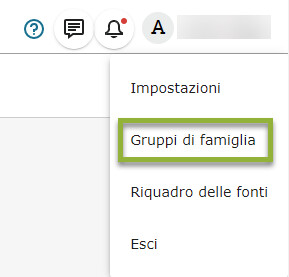
App Mobile Apple iOS
Toccate Altro nell'angolo in basso a destra dello schermo, quindi Gruppi di famiglia.
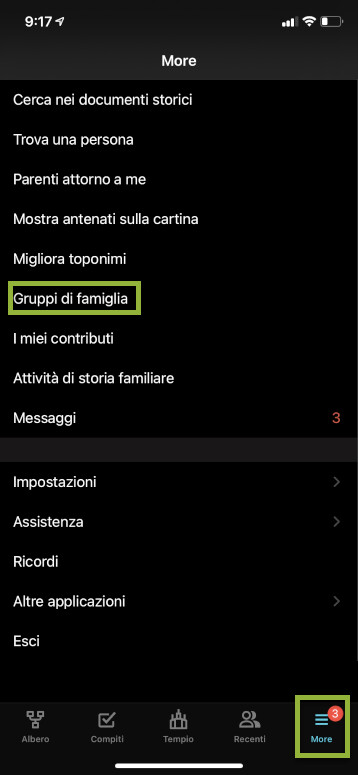
App Mobile Android
Toccate il pulsante menu e quindi Gruppi di famiglia.
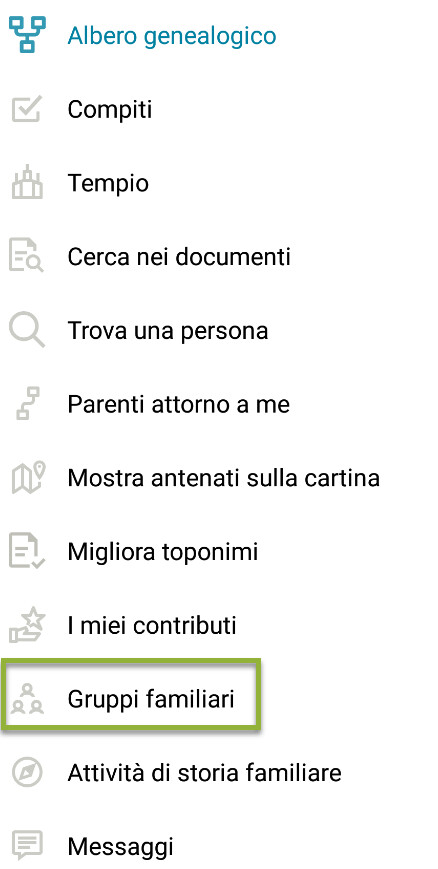
Come creare un gruppo di famiglia
Attualmente, ogni utente di FamilySearch può essere membro di un gruppo di famiglia. Se non fate ancora parte di un gruppo, potete crearne uno e quindi invitare la vostra famiglia a partecipare seguendo i passaggi seguenti.
- Aprite la funzionalità gruppi di famiglia, come descritto in precedenza.
- Selezionate Crea Gruppo.
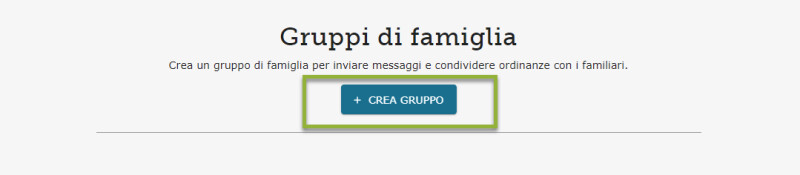
- Compilate i dati richiesti. Dovete dare un nome al vostro gruppo. Una descrizione e una foto sono facoltative.
Come invitare altre persone a unirsi al gruppo di famiglia
Una volta creato il gruppo, potete adesso invitare altri utenti di FamilySearch a unirsi al vostro gruppo.
Sul sito web, potete invitare persone via e-mail, quindi avrete bisogno dell'indirizzo e-mail di ogni persona che volete invitare.
Su un dispositivo mobile, potete inviare l'invito tramite e-mail, messaggistica o una qualsiasi delle altre opzioni disponibili sul vostro dispositivo.
Per unirsi al gruppo, i destinatari aprono l'e-mail o il messaggio, fanno click sul link nel messaggio, accedono a FamilySearch ed accettano l'invito.
Quindi voi, come amministratore del gruppo, andate nel gruppo e approvate ogni nuovo membro.
Come condividere le ordinanze con un gruppo di famiglia
Una volta creato il gruppo, potete iniziare a condividere le ordinanze che avete prenotato con il gruppo.
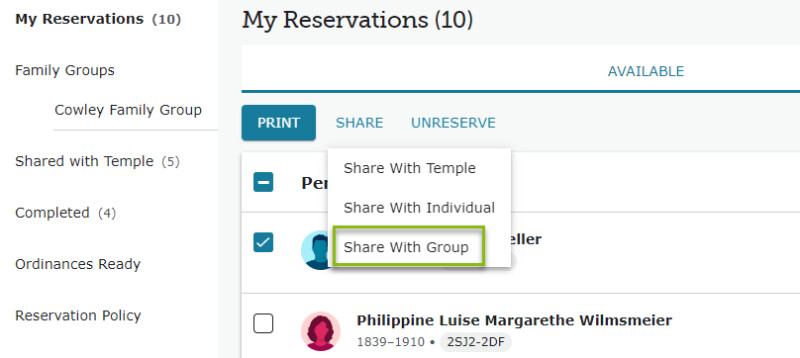
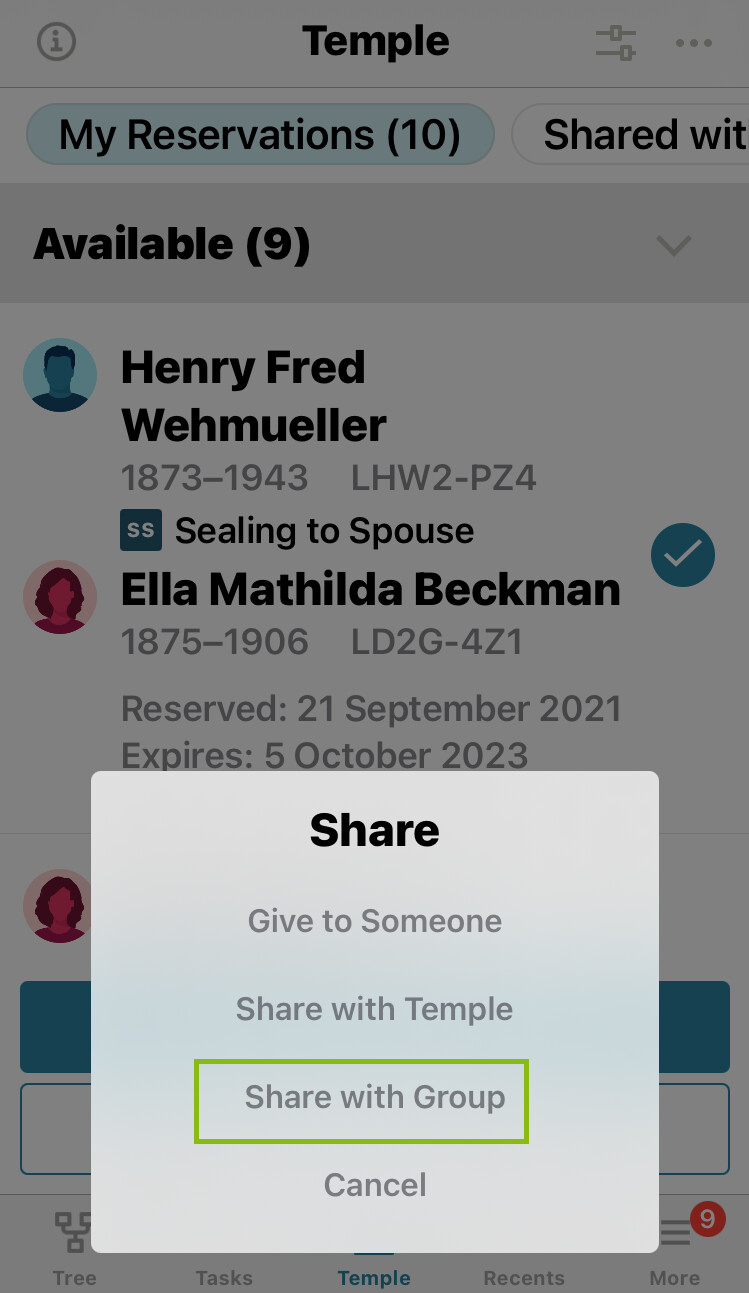
Altri membri del gruppo possono quindi scegliere le ordinanze che intendono celebrare durante la loro prossima visita al tempio. La persona originaria che ha prenotato le ordinanze può ancora vedere i nomi sulla sua lista e monitorare il completamento nel proprio elenco del tempio — tramite le notifiche del tempio — e nell'elenco delle ordinanze completate.
Condividendo le ordinanze con i gruppi di famiglia, riceverete aiuto nell'esecuzione delle ordinanze senza dover stampare, gestire e distribuire i cartoncini.
In che modo i gruppi di famiglia influenzano Pronto ordinanze
Molti dei vostri parenti potrebbero preferire usare Pronto ordinanze per stampare i loro cartoncini. Per i membri del gruppo, Pronto ordinanze ora estrae i nomi dal gruppo di famiglia oltre a tutti gli altri luoghi in cui fa ricerca.
Come inviare messaggi a un gruppo di famiglia
Tutti i membri di un gruppo di famiglia possono facilmente inviare messaggi FamilySearch l'un l'altro contemporaneamente. Ciò consente una collaborazione più semplice per tutti i tipi di lavoro di storia familiare
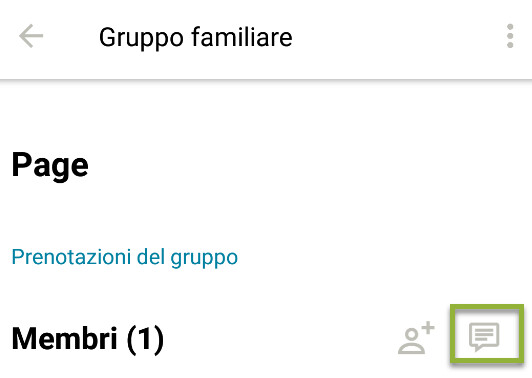
Tutti gli utenti di FamilySearch possono essere membri del gruppo e beneficiare di questa comunicazione più semplice, indipendentemente dall'appartenenza alla Chiesa.
Domande Frequenti
- Invitare e approvare nuovi membri del gruppo.
- Modificare il nome e la descrizione del gruppo.
- Rimuovere i membri del gruppo.
- Assegnare o rimuovere i diritti di amministrazione da altri utenti.
Un gruppo familiare può avere un totale di 1.000 ordinanze da tutti i membri.
Dopo la completa riapertura dei templi, le ordinanze condivise con un gruppo familiare scadranno normalmente. Controllate il vostro elenco delle prenotazioni per vedere la data di scadenza di ciascun nome.
- La persona che prenota l'ordinanza e la condivide con il gruppo ha 2 anni per completare l'ordinanza.
- La persona che prenota l'ordinanza dal gruppo ha 90 giorni di tempo per stampare il cartoncino.
Crea il tuo gruppo di famiglia
Utilizzando i gruppi di famiglia, sarai in grado di connetterti con la tua famiglia in modi nuovi e più semplici. Allora, cosa stai aspettando? Crea il tuo gruppo di famiglia ed inizia a collaborare con la tua famiglia oggi stesso!

